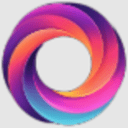使用事件查看器中的事件ID 41、6005、6006和1074筛选系统日志,结合可靠性监视器与蓝屏分析工具,可准确区分正常重启与意外崩溃。

要查看Windows系统的重启日志,最直接且信息最丰富的途径就是使用“事件查看器”(Event Viewer)。它详细记录了系统启动、关机以及各种异常事件,是追踪系统何时开关机、是否发生意外重启的关键工具。
打开“事件查看器”是第一步。你可以在Windows搜索栏中输入“事件查看器”,或者按下
Win + R键,在运行对话框中输入
eventvwr.msc并回车。
进入事件查看器后,导航到左侧面板的“Windows 日志” -> “系统”。这里你会看到大量系统事件,我们需要通过筛选来定位重启相关的记录。
以下是一些关键的事件ID,它们对于理解系统重启行为至关重要:
- 事件ID 6005 (EventLog started): 表明事件日志服务已启动,通常意味着系统成功开机。
- 事件ID 6006 (EventLog stopped): 表明事件日志服务已停止,这通常是系统正常关机的标志。
- 事件ID 1074 (User initiated shutdown/restart): 这个事件会告诉你,是哪个用户或程序发起了关机或重启操作,以及可能的原因。
- 事件ID 41 (Kernel-Power): 这是最关键的一个。如果系统在没有正常关机流程的情况下意外重启或关机,你会看到这个事件。它通常指向系统突然断电、蓝屏死机(BSOD)或遇到其他严重错误而被迫重启的情况。
筛选步骤:
- 在“系统”日志的右侧操作栏中,点击“筛选当前日志...”。
- 在弹出的对话框中,找到“事件ID”字段,输入
41, 1074, 6005, 6006
。 - 点击“确定”。
现在,你就能看到一个更精简、更易于分析的事件列表,按时间排序,可以清晰地追踪系统的启动和关机历史。例如,如果你发现一个事件ID 41,而在此之前却没有对应的6006事件,那几乎可以断定是一次非正常关机或重启。
如何快速定位Windows意外重启的原因?
定位Windows意外重启的原因,确实是件让人头疼的事,特别是那些毫无征兆的蓝屏或突然断电式重启。我的经验是,首先要紧盯事件ID 41。这个“Kernel-Power”事件,虽然它本身只是个结果,告诉你系统意外关闭了,但它往往是深入调查的起点。
当看到事件ID 41时,别急着下结论。你需要做的是:
- 向上追溯时间线: 在事件ID 41发生之前的几秒到几分钟内,查看是否有其他“错误”或“警告”级别的事件。这些事件可能指向了导致崩溃的具体驱动程序问题、硬件故障,或者应用程序冲突。比如,某个驱动程序加载失败、硬盘出现坏道警告,或者某个关键服务崩溃。
-
检查蓝屏信息: 如果是蓝屏死机(BSOD)导致的重启,Windows通常会生成一个内存转储文件(minidump)。你可以用像 NirSoft 的
BlueScreenView
这样的第三方工具来分析这些文件。它能直观地显示蓝屏的错误代码、导致问题的驱动程序文件,这比在事件查看器里大海捞针要高效得多。通常这些文件位于C:\Windows\Minidump
目录下。 - 硬件排查: 有时候,事件日志里没有任何明显的软件错误,那很可能就是硬件问题了。电源供应不稳定、内存条故障、CPU过热、显卡驱动冲突甚至硬盘损坏都可能导致意外重启。这时候,就需要考虑跑一些硬件诊断工具,比如Windows自带的内存诊断工具(或者MemTest86)、硬盘健康检查工具(如CrystalDiskInfo),或者监控CPU/GPU温度。我个人就遇到过因为电源老化导致不定时重启的案例,日志里除了41之外,几乎一无所获。

除了事件查看器,还有哪些工具可以辅助分析重启日志?
虽然事件查看器是核心工具,但它有时候确实显得有点“硬核”,信息量大且分散。所以,我们还有一些更人性化或更专业的工具可以作为补充。
- 可靠性监视器 (Reliability Monitor): 这是我个人非常喜欢的一个工具,因为它以图形化的方式呈现了系统稳定性的历史。你可以在搜索栏输入“可靠性历史记录”或“可靠性监视器”来打开它。它会用一个时间轴,清晰地标记出系统崩溃、应用程序故障、驱动安装失败等事件,并给出一个稳定性指数。点击某个特定的“X”或“警告”图标,就能看到更详细的事件描述,通常会直接链接到事件查看器中的相关日志。这对于快速概览系统健康状况,找出某个时间段内频繁发生问题的模式,非常有帮助。
-
系统信息 (System Information -
msinfo32.exe
): 这个工具本身不直接分析重启日志,但它提供了一个“Windows 错误报告”部分,里面会列出所有收集到的错误报告,包括蓝屏死机的详细信息。虽然不如BlueScreenView直观,但它提供了一个官方的汇总视图。更重要的是,它能让你快速检查系统的硬件配置、驱动版本等信息,这些都是排查问题时不可或缺的背景资料。 -
PowerShell: 对于那些喜欢命令行,或者需要自动化脚本来处理大量日志的进阶用户,PowerShell 是个利器。你可以使用
Get-WinEvent
命令来查询事件日志,它的筛选能力比事件查看器更强大、更灵活。例如:Get-WinEvent -FilterHashtable @{LogName='System'; ID=41} | Format-List TimeCreated, Message这条命令就能帮你快速找出所有ID为41的系统事件,并以列表形式显示创建时间和消息内容。通过组合不同的参数和筛选条件,你可以实现非常精细的日志分析。当然,这需要一定的PowerShell基础。

如何区分是正常关机重启还是系统崩溃?
区分正常关机重启和系统崩溃,其实主要看事件日志的“上下文”和特定的事件ID序列。这就像侦探破案,不能只看一个证据,要看整个事件链。
最核心的区别在于,正常关机或重启会有一个“优雅”的日志关闭过程。你会看到:
- 事件ID 6006 (EventLog stopped): 这表示系统在尝试关机前,事件日志服务已经正常停止了。这是正常关机的标志。
- 紧接着,或者在几秒钟之后,系统会开始启动。
- 事件ID 6005 (EventLog started): 系统成功启动,事件日志服务再次开始记录。
而系统崩溃或意外重启,则完全没有这个“优雅”的过程。你会看到:
- 在某个时间点,系统突然停止运行,没有任何6006事件。
- 然后,在系统重新启动后,你会直接看到一个事件ID 41 (Kernel-Power)。这个事件会明确告诉你,系统在上次关机时没有正常关闭。通常它的描述会包含“系统已从一次不干净的关机中重新启动”或者“系统已重新启动,但未首先完全关闭”。
- 在事件ID 41之后,你会看到正常的6005事件,表明系统已启动。
所以,关键的判断依据就是:在一个6005事件之前,有没有一个对应的6006事件? 如果没有,并且你看到了41,那几乎可以肯定是一次意外的、非正常的关机或重启。
有时候,即使是正常关机,如果某个应用程序阻止了关机,也可能会出现1074事件,表明关机被某个进程延迟。但只要最终出现了6006,那仍然属于正常范畴。真正需要警惕的,是那些“悄无声息”地消失,然后又“突然”出现,并伴随41事件的重启。这往往意味着硬件故障、驱动冲突或者系统核心层面的不稳定。